Canon プリンターは Windows PC では印刷できません。
Windows PC で印刷できない場合は、Canon プリンタ ドライバが古いか破損しているか、プリンタの接続に問題があることが考えられます。この問題の解決策には、プリンタが正しく接続されていることの確認、最新の Canon プリンタ ドライバの再インストール、プリンタが通常使うプリンタとして設定されているかどうかの確認、およびプリンタがオンラインであることの確認が含まれます。これらの方法を通じて、Windows PC で印刷できない問題を解決し、プリンターを通常の動作に戻すことができれば幸いです。

Canon プリンタが Windows PC で印刷できない問題を修正
Canon プリンタが Windows PC で印刷できない場合は、次の修正を使用して問題を解決してください。
プリンターのトラブルシューティング ツールを実行する1]プリンターのトラブルシューティング ツールを実行します
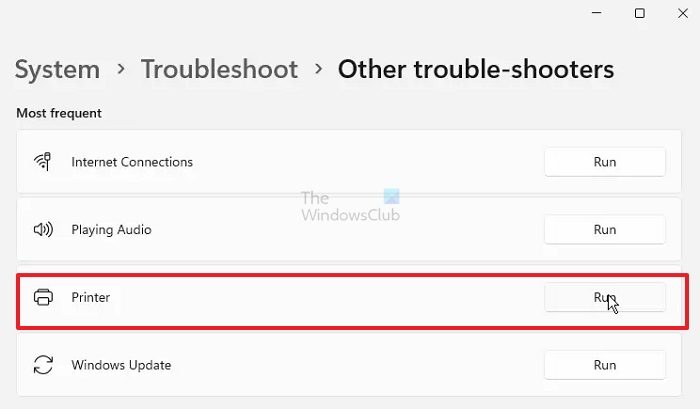
- Windows 設定を入力します。
- [システム]>をクリックしてトラブルシューティングを行います。
- 「その他のトラブルシューティング」をクリックします。
- [実行] ボタンをクリックして、[よく使用される] セクションにあるプリンタのトラブルシューティング ツールを実行します。
サービス マネージャーで、印刷スプーラー サービスを見つけて右クリックし、[停止] を選択します。印刷スプーラー サービスを停止したら、ファイル エクスプローラーで次の場所に移動します:
リーリー
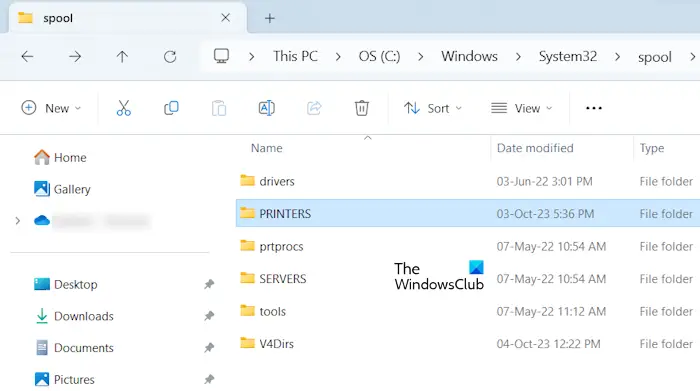
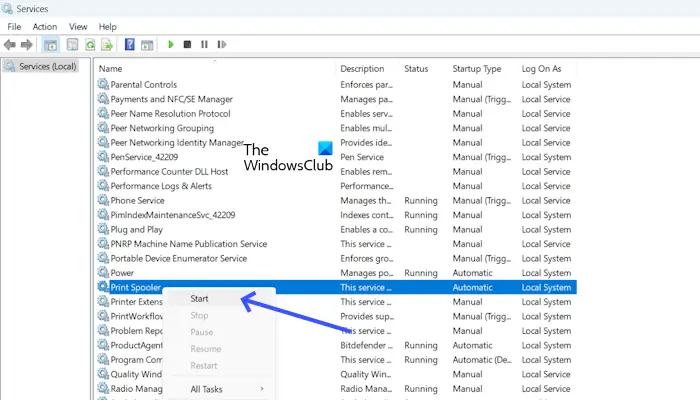
3]別の USB ケーブルを試してください
4]プリンターを削除して再度追加します
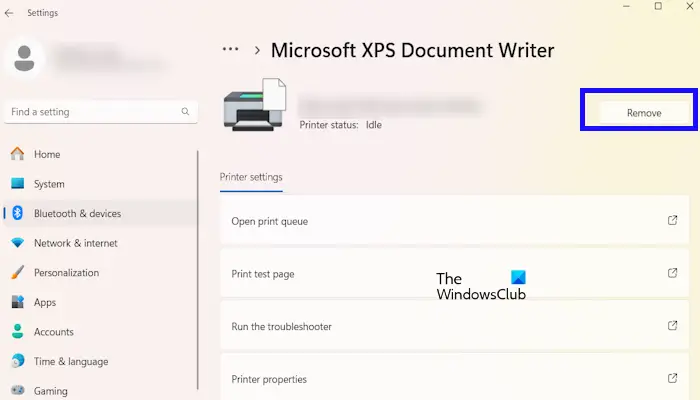
- Windows 設定を入力します。
- [プリンター、スキャナー] の下の [Bluetooth とデバイス] をクリックします。
- お使いのプリンターをクリックします。
- 「削除」ボタンをクリックします。
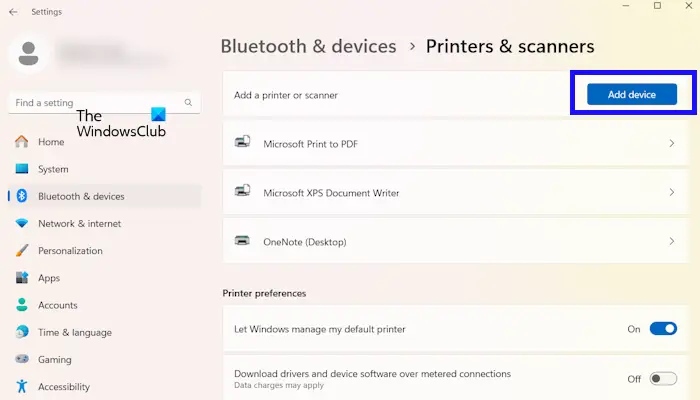
- Windows 設定を入力します。
- [プリンター、スキャナー] の下の [Bluetooth とデバイス] をクリックします。
- 「デバイスの追加」ボタンをクリックします。
プリンターを再度追加したら、今度は印刷できるか確認してください。
プリンタードライバーを更新してください
この問題は、プリンタ ドライバが破損しているか古いことが原因で発生する場合があります。プリンタードライバーが最新であることを確認してください。プリンタードライバーはプリンターメーカーのWebサイトからダウンロードできます。最新のプリンタードライバーをダウンロード後、インストールして問題が解決するかご確認ください。
最新バージョンのプリンター ドライバーをインストールする前に、必ずシステムから既存のプリンター ドライバーをアンインストールまたは削除してください。次の手順に従ってください:
次に、インストーラー ファイルを実行して、システムにプリンター ドライバーをインストールします。
紙詰まりがないか確認してください

紙詰まりは、印刷の問題の最も一般的な原因です。プリンターのトレイまたはローラーに紙が詰まっている可能性があります。プリンターに紙詰まりがないことを確認してください。
これを行うには、プリンターの電源を切り、用紙トレイを取り外し、プリンターの内部を見て、用紙が詰まっていないか確認します。用紙トレイに加えて、プリンターを背面から開き (該当する場合)、紙詰まりがないか確認します。
プリンターに紙片が詰まっている場合は、プリンターからそっと引き出してください。プリンターから用紙を正常に取り除けば、印刷の問題は解決されます。プリンターの掃除に慣れていない場合は、専門家に手伝ってもらうことができます。
7]キヤノンサポートにお問い合わせください
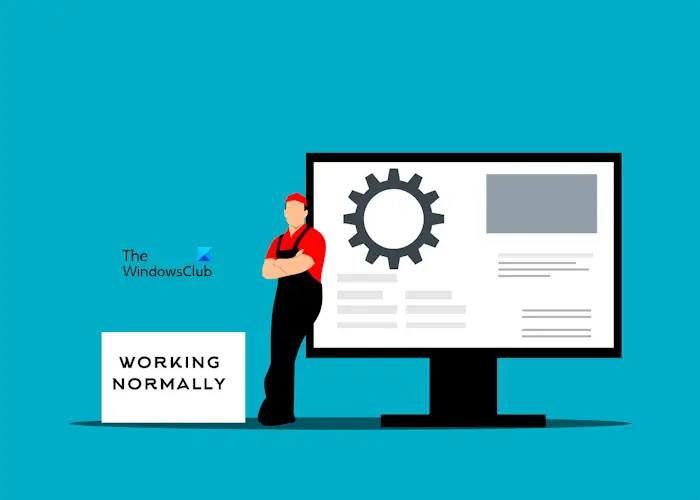
これらの解決策を行っても印刷の問題が解決しない場合は、キヤノンのサポートに問い合わせることをお勧めします。彼らは問題を解決するのに役立ちます。
Canon プリンターが応答しない場合はどうすればよいですか?
Canon プリンタが応答しない場合、実行できるトラブルシューティングがいくつかあります。最初に行う必要があるのは、Canon プリンタの電源を入れ直すことです。また、印刷キューをクリアして、プリンタ ドライバが最新であることを確認してください。
プリンタードライバーを更新するにはどうすればよいですか?
プリンタードライバーはプリンターメーカーのWebサイトから更新できます。ただし、最新のプリンタードライバーを更新する前に、システムから既存のプリンタードライバーをアンインストールしてください。デバイス マネージャーから既存のプリンター ドライバーをアンインストールできます。
続きを読む: B200: Canon プリンターでプリンター エラーが発生しました。
以上がCanon プリンターは Windows PC では印刷できません。の詳細内容です。詳細については、PHP 中国語 Web サイトの他の関連記事を参照してください。

ホットAIツール

Undresser.AI Undress
リアルなヌード写真を作成する AI 搭載アプリ

AI Clothes Remover
写真から衣服を削除するオンライン AI ツール。

Undress AI Tool
脱衣画像を無料で

Clothoff.io
AI衣類リムーバー

AI Hentai Generator
AIヘンタイを無料で生成します。

人気の記事

ホットツール

メモ帳++7.3.1
使いやすく無料のコードエディター

SublimeText3 中国語版
中国語版、とても使いやすい

ゼンドスタジオ 13.0.1
強力な PHP 統合開発環境

ドリームウィーバー CS6
ビジュアル Web 開発ツール

SublimeText3 Mac版
神レベルのコード編集ソフト(SublimeText3)

ホットトピック
 7486
7486
 15
15
 1377
1377
 52
52
 77
77
 11
11
 19
19
 38
38
 マルチスレッドをC言語で実装する4つの方法
Apr 03, 2025 pm 03:00 PM
マルチスレッドをC言語で実装する4つの方法
Apr 03, 2025 pm 03:00 PM
言語のマルチスレッドは、プログラムの効率を大幅に改善できます。 C言語でマルチスレッドを実装する4つの主な方法があります。独立したプロセスを作成します。独立して実行される複数のプロセスを作成します。各プロセスには独自のメモリスペースがあります。擬似マルチスレッド:同じメモリ空間を共有して交互に実行するプロセスで複数の実行ストリームを作成します。マルチスレッドライブラリ:pthreadsなどのマルチスレッドライブラリを使用して、スレッドを作成および管理し、リッチスレッド操作機能を提供します。 Coroutine:タスクを小さなサブタスクに分割し、順番に実行する軽量のマルチスレッド実装。
 ノード環境で403エラーを返すサードパーティのインターフェイスを回避する方法は?
Apr 01, 2025 pm 02:03 PM
ノード環境で403エラーを返すサードパーティのインターフェイスを回避する方法は?
Apr 01, 2025 pm 02:03 PM
ノード環境で403エラーを返すサードパーティのインターフェイスを回避する方法。 node.jsを使用してサードパーティのWebサイトインターフェイスを呼び出すと、403エラーを返す問題が発生することがあります。 �...
 Windowsの下のpython .whlファイルをどこからダウンロードしますか?
Apr 01, 2025 pm 08:18 PM
Windowsの下のpython .whlファイルをどこからダウンロードしますか?
Apr 01, 2025 pm 08:18 PM
Pythonバイナリライブラリ(.whl)のダウンロードメソッドは、Windowsシステムに特定のライブラリをインストールする際に多くのPython開発者が遭遇する困難を調査します。一般的な解決策...
 Windowsシステムログを効率的に読み取り、ここ数日から情報のみを取得する方法は?
Apr 01, 2025 pm 11:21 PM
Windowsシステムログを効率的に読み取り、ここ数日から情報のみを取得する方法は?
Apr 01, 2025 pm 11:21 PM
Windowsシステムログの効率的な読み取り:Pythonを使用してWindowsシステムログファイル(.EVTX)を処理する場合、EVTXファイルを逆転させます。
 PSの負荷速度をスピードアップする方法は?
Apr 06, 2025 pm 06:27 PM
PSの負荷速度をスピードアップする方法は?
Apr 06, 2025 pm 06:27 PM
Slow Photoshopの起動の問題を解決するには、次のような多面的なアプローチが必要です。ハードウェアのアップグレード(メモリ、ソリッドステートドライブ、CPU)。時代遅れまたは互換性のないプラグインのアンインストール。システムのゴミと過剰な背景プログラムを定期的にクリーンアップします。無関係なプログラムを慎重に閉鎖する。起動中に多数のファイルを開くことを避けます。
 なぜ私のコードはAPIによってデータを返しているのですか?この問題を解決する方法は?
Apr 01, 2025 pm 08:09 PM
なぜ私のコードはAPIによってデータを返しているのですか?この問題を解決する方法は?
Apr 01, 2025 pm 08:09 PM
なぜ私のコードはAPIによってデータを返しているのですか?プログラミングでは、APIが呼び出すときにヌル値を返すという問題に遭遇することがよくあります。
 cマルチスレッドの3つの実装方法の違いは何ですか
Apr 03, 2025 pm 03:03 PM
cマルチスレッドの3つの実装方法の違いは何ですか
Apr 03, 2025 pm 03:03 PM
マルチスレッドは、コンピュータープログラミングの重要なテクノロジーであり、プログラムの実行効率を改善するために使用されます。 C言語では、スレッドライブラリ、POSIXスレッド、Windows APIなど、マルチスレッドを実装する多くの方法があります。
 フロントエンドの開発では、CSSとJavaScriptを使用して、Windows 10設定インターフェイスと同様のサーチライト効果を実現する方法は?
Apr 05, 2025 pm 10:21 PM
フロントエンドの開発では、CSSとJavaScriptを使用して、Windows 10設定インターフェイスと同様のサーチライト効果を実現する方法は?
Apr 05, 2025 pm 10:21 PM
フロントエンド開発でWindowsのような実装方法...




